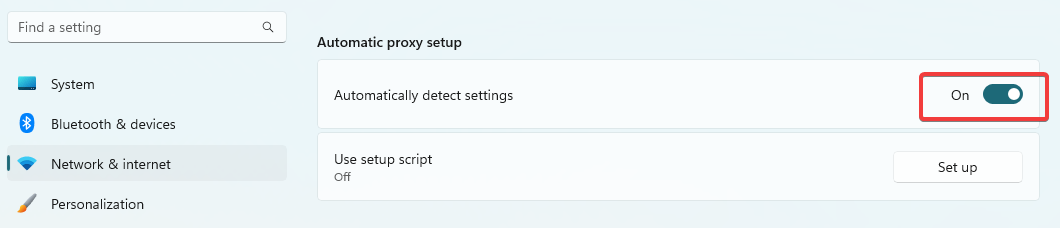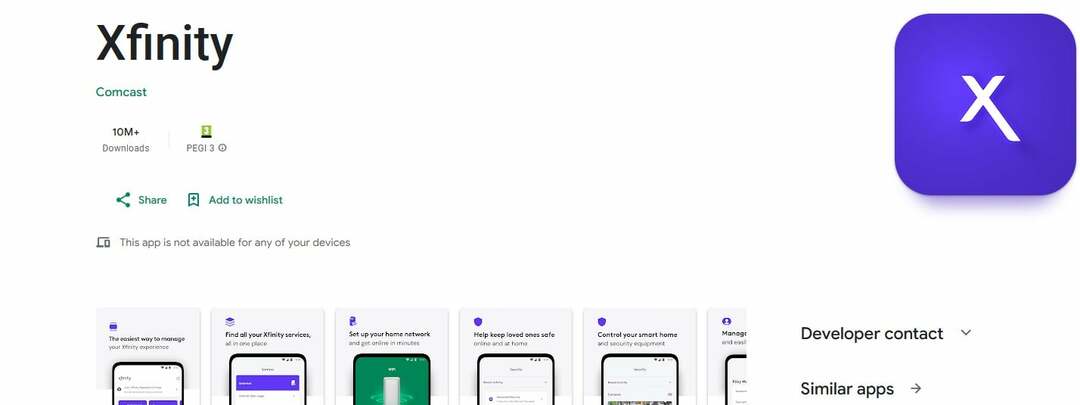- संचित कैश समस्या की जड़ प्रतीत होता है जिसे ब्राउज़र कैश को साफ़ करके हल किया जा सकता है।
- स्ट्रीमिंग सेवा के साथ दर्द के लिए एक स्थिर और तेज़ नेटवर्क कनेक्शन की अनुशंसा की जाती है।
- स्ट्रीमिंग डिवाइस को पुनरारंभ करना Xfinity स्ट्रीम के काम न करने जैसी समस्याओं का सबसे आसान समाधान हो सकता है।

- आसान माइग्रेशन: बाहर निकलने वाले डेटा, जैसे बुकमार्क, पासवर्ड आदि को स्थानांतरित करने के लिए ओपेरा सहायक का उपयोग करें।
- संसाधन उपयोग का अनुकूलन करें: आपकी रैम मेमोरी अन्य ब्राउज़रों की तुलना में अधिक कुशलता से उपयोग की जाती है
- बढ़ी हुई गोपनीयता: मुफ्त और असीमित वीपीएन एकीकृत
- कोई विज्ञापन नहीं: बिल्ट-इन एड ब्लॉकर पृष्ठों की लोडिंग को गति देता है और डेटा-माइनिंग से बचाता है
- गेमिंग के अनुकूल: ओपेरा जीएक्स गेमिंग के लिए पहला और सबसे अच्छा ब्राउज़र है
- ओपेरा डाउनलोड करें
Xfinity Stream ऐप उपयोगकर्ताओं को कोई भी शो प्रदान कर सकता है जो वे चाहते हैं, लेकिन इसकी एक खामी है: यह त्रुटियों से भरा हुआ है।
किसी भी डिवाइस पर, आप शीर्ष नेटवर्क, लाइव खेल और समाचार देख सकते हैं, साथ ही हजारों ऑन-डिमांड शो और फिल्में.
इस एप्लिकेशन और सेवा का उपयोग करने के लिए, आपको पर जाना होगा एक्सफिनिटी स्ट्रीम पोर्टल और उल्लिखित ऐप में एक खाता बनाएं।
आपको Xfinity Stream के साथ कौन से चैनल मिलते हैं?
प्रति माह $69.99 का भुगतान करके, आप Xfinity स्ट्रीमिंग सेवा का XI पैकेज प्राप्त कर सकते हैं जो आपको 140 से अधिक टीवी चैनल प्रदान करेगा जिनमें से कुछ आप नीचे देख सकते हैं:
- एबीसी
- सीबीएस
- कोर्ट टीवी
- कोज़ी टीवी
- सी-काल
- सीडब्ल्यू
- डिस्कवरी चैनल
- पारिवारिक मनोरंजन टेलीविजन (FETV)
- लोमड़ी
- यूनिविज़न
उपयोगकर्ता समीक्षाओं के अनुसार, दूसरे पैकेज में चैनल लाइनअप, जिसकी लागत $49.99 प्रति माह है और इसे होने के रूप में विज्ञापित किया गया है 10+ चैनल, वास्तव में करीब 140 चैनल थे।
यह ध्यान देने योग्य है कि ये समाधान विंडोज 10/11 और यहां तक कि पिछले विंडोज संस्करणों पर काम नहीं कर रहे एक्सफिनिटी स्ट्रीम को ठीक कर सकते हैं।
तुरता सलाह:
आपकी Xfinity Stream सेवा की समस्याओं का शायद आपके ब्राउज़र के साथ कुछ करना है, तो क्यों न इसे बदला जाए?
ओपेरा जैसे अधिक स्थिर ब्राउज़र हैं जिनमें तेज़ और सुव्यवस्थित नेविगेशन, साथ ही सुरक्षा लाभों के साथ सुविधाजनक ऐप एकीकरण भी शामिल हैं।

ओपेरा
Xfinity Stream पर निर्बाध मनोरंजन और शून्य त्रुटियों के लिए इस नए जमाने के ब्राउज़र को ध्यान में रखें।
मेरा एक्सफिनिटी स्ट्रीम ऐप क्यों काम नहीं कर रहा है?
1. सिस्टम आवश्यकताएँ जाँचें (पीसी)
दौरा करना आधिकारिक वेबसाइट Xfinity Stream ऐप की सिस्टम आवश्यकताएँ देखने के लिए। न्यूनतम हार्डवेयर आवश्यकताएं इस प्रकार हैं:
- 3 GHz Intel Pentium 4, AMD Athlon 3400, या तेज़ प्रोसेसर
- 128 एमबी रैम
- 64 एमबी मेमोरी वाला वीडियो कार्ड
- समर्थित ऑपरेटिंग सिस्टम विंडोज 7, विंडोज 8 और विंडोज 10 हैं
विंडोज 11 ऑपरेटिंग सिस्टम वाले पीसी पर एप्लिकेशन अभी भी ठीक काम कर सकता है।
2. क्रोम कैश साफ़ करें
- ऊपर दाईं ओर, तीन बिंदु वाले आइकन पर क्लिक करें, फिर ड्रॉप-डाउन मेनू में क्लिक करें अधिक उपकरण, और फिर चुनें समस्त ब्राउज़िंग डेटा साफ़ करें।

- सब कुछ हटाने के लिए, चुनें सभीसमय.

- के पास कुकीज़ और अन्य साइट डेटा तथा संचित चित्र और फ़ाइलें, बॉक्स चेक करें और फिर चुनें कैश को साफ़ करें.

विशेषज्ञ युक्ति: कुछ पीसी मुद्दों से निपटना मुश्किल है, खासकर जब यह दूषित रिपॉजिटरी या लापता विंडोज फाइलों की बात आती है। यदि आपको किसी त्रुटि को ठीक करने में समस्या आ रही है, तो आपका सिस्टम आंशिक रूप से टूट सकता है। हम रेस्टोरो को स्थापित करने की सलाह देते हैं, जो एक उपकरण है जो आपकी मशीन को स्कैन करेगा और पहचान करेगा कि गलती क्या है।
यहां क्लिक करें डाउनलोड करने और मरम्मत शुरू करने के लिए।
अगर साफ करने के लिए उपलब्ध कई प्रकार के कैश आपको भ्रमित करने लगते हैं तो चिंता न करें! जब तक आप एक कंप्यूटर विशेषज्ञ नहीं हैं, तब तक आप प्रत्येक कैश के बीच भिन्नताओं को समझने की संभावना नहीं रखते हैं।
इस प्रकार, तृतीय-पक्ष सॉफ़्टवेयर विशेषज्ञ CCleanerनियमित कैश सफाई में सहायता के लिए एक अंतर्निहित डिफ़ॉल्ट सफाई स्थिति शामिल है।
सफाई को आसान बनाने के लिए, डिफ़ॉल्ट सफाई स्थिति उन कैश की पहचान करती है जिन्हें सफाई की सबसे अधिक आवश्यकता होती है, इसलिए आपको हर समय इसके बारे में सोचने की ज़रूरत नहीं है।
3. क्रोम अपडेट करें
- सबसे ऊपर दाईं ओर, तीन बिंदु वाले आइकॉन पर क्लिक करें.

- क्लिक मदद करना और फिर गूगल क्रोम के बारे में.

- क्लिक Google क्रोम अपडेट करें. यदि आपको यह बटन नहीं मिल रहा है, तो आप नवीनतम संस्करण पर हैं।

- क्लिक पुन: लॉन्च.
यदि आप ब्राउज़र पर Xfinity स्ट्रीम को ठीक करने के तरीके का उत्तर मांग रहे हैं (जब Xfinity स्ट्रीम क्रोम पर काम नहीं कर रही है), तो यह दृष्टिकोण मदद कर सकता है।
4. पावर साइकिल मॉडेम या राउटर
- सबसे पहले, अपने कोक्स केबल को मॉडेम या राउटर से डिस्कनेक्ट करें।

- अब, अपने मॉडेम या राउटर को पावर साइकिल करें और अपने कोक्स केबल को फिर से कनेक्ट करें।
- अपने डिवाइस को इंटरनेट से कनेक्ट करें और देखें कि क्या समस्या ठीक हो गई है।
- एबीसी आईव्यू को कैसे ठीक करें जब यह बफरिंग रखता है या नहीं खेल रहा है
- नियॉन स्ट्रीमिंग और बफरिंग मुद्दों को ठीक करने के 4 त्वरित तरीके
5. Roku रिमोट को पुनरारंभ करें
- दबाएं घर आपके Roku रिमोट पर बटन।
- स्क्रॉल करें और चुनें समायोजन.

- चुनना व्यवस्था.

- चुनना शक्ति. यदि आप एक नहीं देखते हैं पावर सबमेनू, अगले चरण पर जाएं।
- चुनना सिस्टम पुनरारंभ.

6. टीवी पर एक्सफिनिटी ऐप को फिर से इंस्टॉल करें
- एक्सफ़िनिटी स्ट्रीम बीटा ऐप को नेविगेट और अनइंस्टॉल करने के लिए टीवी के रिमोट का उपयोग करें।
- टीवी ऐप स्टोर या आधिकारिक वेबसाइट का उपयोग करके एप्लिकेशन को पुनर्स्थापित करें।
7. टीवी फर्मवेयर अपडेट करें
- अपने टीवी की होम स्क्रीन पर, पर जाएं सेटिंग्स ऐप।

- स्क्रॉल करें और चुनें सहायता विकल्प।

- को चुनिए सॉफ्टवेयर अपडेट विकल्प।
- पर थपथपाना अभी अद्यतन करें।
- अद्यतन पूर्ण होने तक प्रतीक्षा करें।
यह फिक्स फायर टीवी पर एक्सफिनिटी ऐप के मुद्दों को भी हल कर सकता है।
8. FireStick पर संगतता समस्या
- की सूची की जाँच करें समर्थित उपकरणों और सुनिश्चित करें कि आपका डिवाइस समर्थित है और स्मार्ट टीवी के लिए Xfinity ऐप चलाने में सक्षम है।
- यदि नहीं, तो आपको अलग फायर डिवाइस जैसे फायर एचडी 10, फायर फोन, फायर एचडी 8 आदि का उपयोग करना चाहिए।
9. ईथरनेट केबल की जाँच करें
- सुनिश्चित करें कि आपका ईथरनेट केबल जुड़ा हुआ है या ठीक से काम कर रहा है।
- यदि आपके डिवाइस में वाई-फ़ाई है, तो कनेक्शन के किसी अन्य तरीके का उपयोग करें।
10. साइन आउट करें और फिर से साइन इन करें
- थपथपाएं मुख्य नेविगेशन मेनू ऐप के ऊपरी-बाएँ कोने में आइकन।
- नीचे स्क्रॉल करें जब तक कि आप देखें गियर नेविगेशन के नीचे आइकन। अपना खोलने के लिए इसे टैप करें समायोजन.

- नल साइन आउट तल पर।

- अपने ईमेल (Xfinity ID) और पासवर्ड का उपयोग करके फिर से साइन इन करें।
ऊपर दिए गए स्टेप्स को फॉलो करने से आपको इसका जवाब भी मिल जाएगा मैं अपनी Xfinity सेटिंग कैसे प्राप्त करूं? लेकिन समाधान थोड़े भिन्न हो सकते हैं यदि आप क्रोमबुक पर काम न करने वाली एक्सफिनिटी स्ट्रीम और मैक पर काम न करने वाली एक्सफिनिटी स्ट्रीम को ठीक करने का तरीका ढूंढ रहे हैं।
मैं कैसे ठीक कर सकता हूं कि आपका सिस्टम Xfinity स्ट्रीम त्रुटि के साथ संगत नहीं है?
यदि आप सामना कर रहे हैं आपका सिस्टम Xfinity स्ट्रीम के साथ संगत नहीं है त्रुटि, सुनिश्चित करें कि जिस डिवाइस पर आप इसे देख रहे हैं वह न्यूनतम सिस्टम आवश्यकताओं को पूरा करता है।
कई उपयोगकर्ताओं ने Xfinity स्ट्रीम की भी रिपोर्ट की है स्थान के मुद्दे जिसके लिए आपको ऐप की स्थान सेवाओं को सक्षम करने की आवश्यकता होती है; हालाँकि, यह ऐप में एक बग प्रतीत होता है और इसे भविष्य के अपडेट में ठीक किया जाना चाहिए।
किसी भी अन्य एप्लिकेशन की तरह, सुनिश्चित करें कि आपका डिवाइस इंस्टॉल करने से पहले ऐप द्वारा पूरी तरह से समर्थित है।
यह प्रतीत होता है कि मामूली लेकिन महत्वपूर्ण कदम बहुत समय बचा सकता है और अनावश्यक त्रुटियों को होने से रोक सकता है।
भले ही Xfinity अधिकांश नई पीढ़ी के टीवी का समर्थन करता है और अन्य स्ट्रीमिंग डिवाइस, कुछ मॉडलों में इस सेवा के साथ काम करने में समस्याएँ होती हैं।
नीचे टिप्पणी अनुभाग में हमें बताएं कि क्या आप इस समस्या को ठीक करने में सक्षम थे।
 अभी भी समस्याएं आ रही हैं?उन्हें इस टूल से ठीक करें:
अभी भी समस्याएं आ रही हैं?उन्हें इस टूल से ठीक करें:
- इस पीसी मरम्मत उपकरण को डाउनलोड करें TrustPilot.com पर बढ़िया रेटिंग दी गई है (इस पृष्ठ पर डाउनलोड शुरू होता है)।
- क्लिक स्कैन शुरू करें Windows समस्याएँ ढूँढ़ने के लिए जो PC समस्याएँ उत्पन्न कर सकती हैं।
- क्लिक सब ठीक करे पेटेंट प्रौद्योगिकियों के साथ मुद्दों को ठीक करने के लिए (हमारे पाठकों के लिए विशेष छूट)।
रेस्टोरो द्वारा डाउनलोड किया गया है 0 इस महीने पाठकों।